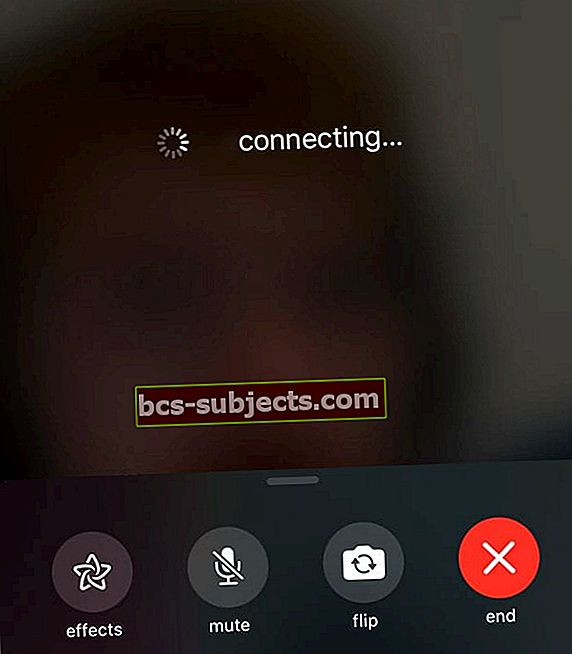Miluji FaceTime. Je to moje go-to aplikace pro volání do zámoří a vzdálených přátel a rodiny. Je tedy opravdu naštvaný, když FaceTime nefunguje a nemá problémy.
Potřebuji svůj FaceTime, takže oprava je v mém domě prioritou číslo jedna.
Používáte jinou verzi iOS?
- Pro iOS 12 nebo iOS 13 / iPadOS si přečtěte tento článek
- V tomto článku najdete problémy s iOS 11 FaceTime
- A pokud stále používáte iOS 9 a nižší, podívejte se na tento článek a vyřešte problémy s iOS 9 a nižšími FaceTime
Uvízne FaceTime při připojování? Nelze zavolat na starší iOS zařízení pomocí Facetime? 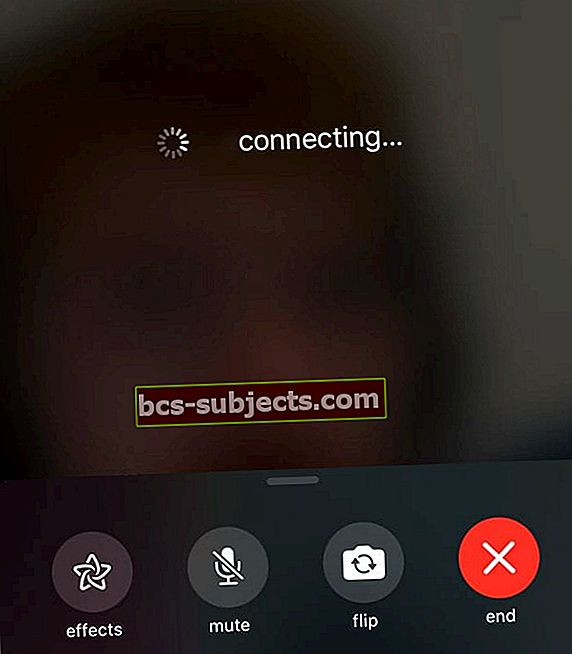
Lidé, kteří aktualizovali na iOS 13.4 nebo Mac s MacOS Catalina 10.15.4, zjistili, že jejich zařízení se již nemohou připojit ke starším iOS zařízením se systémem iOS 9.3.6 a starším nebo Mac s OS X El Capitan nebo starším. Někteří z našich čtenářů nám říkají, že tento problém existuje také při pokusu o volání lidem pomocí verzí iOS 10. A ostatní našli tento problém při používání Macu s macOS Catalina 10.15.4 na starší verze iOS a OS X.
S tímto číslem se Facetime zasekne při „připojení“ pro příchozí i odchozí hovory.
Chcete-li tyto problémy vyřešit, proveďte aktualizaci na iOS a iPadOS 13.4.1 nebo vyšší. U počítačů Mac se systémem macOS Catalina aktualizujte svůj macOS na nejnovější verzi systému macOS (Apple vydal doplňkovou aktualizaci pro macOS Catalina 10.15.4.)
Apple říká, že problém je nyní opraven v těchto verzích a vyšších.
FaceTime je úžasné!
Jen pro případ, že nevíte ... FaceTime je úžasná aplikace pro videohovory společnosti Apple. Je to jako Skype, ale alespoň pro tuto galerii je to sakra mnohem lepší!
FaceTime vám umožňuje zavolat na jakýkoli iFolk (lidé s iDevices nebo Mac) a můžete si navzájem povídat přes internet zdarma (výjimkou je faktura, kterou platíte za internetové služby - tedy ne opravdu a úplně zdarma.)
Pro ty, kteří chtějí více informací o tom, jak používat a nastavovat FaceTime, podívejte se na Andrewův článek Používání FaceTime: Jak je to snadné!
Nyní, když vysvětlení už není, je zde několik věcí, které můžete vyzkoušet, když FaceTime nefunguje tak, jak by měl.
Pojďme na to!
Number One: The Apple Rule of Thumb
Dobře, tipem na řešení potíží číslo jedna, který téměř každý web navrhuje a společnost Apple je zajistit, aby byl software vašeho operačního systému aktuální. Takže pro uživatele Mac, to je váš Mac OS, a pro uživatele iDevice, to je váš iOS.
Stačí navštívit obchod s aplikacemi a zjistit, zda je k dispozici aktualizace. Pokud ano, pokračujte a aktualizujte svůj počítač nebo iDevice. Před provedením JAKÉKOLI aktualizace se ujistěte, že jste zálohovali.
Po aktualizaci zkontrolujte, zda FaceTime funguje. Pokud FaceTime nefunguje, pokračujte v posouvání našeho seznamu tipů dolů.
Číslo dvě: Cíl „ZAPNUTÝ“
Další tip se může zdát docela zřejmý, ale stává se to i těm nejlepším a nejjasnějším. Když tedy FaceTime nefunguje, zkontrolujte, zda má váš iDevice přepnutý FaceTime NA.

Ověření je super duper snadné. V systému iOS přejděte na Nastavení> FaceTime a zkontrolujte, zda je FaceTime zapnutý (zelený).
Pokud ne, zapněte jej a přihlaste se pomocí svého Apple ID a hesla. Zkontrolujte také, zda je vaše telefonní číslo a Apple ID uvedeno pod položkou „Zastihne vás FaceTime na adrese“. Pokud ne, přidejte své e-mailové adresy.
Pokud se pokoušíte používat FaceTime přes mobilní síť, zkontrolujte, zda je pro FaceTime zapnuto Použít mobilní data. Přejděte do Nastavení> Mobilní> Použít mobilní data pro a zapněte FaceTime.

Pokud aplikaci FaceTime ani nevidíte, v obchodě s aplikacemi zkontrolujte, zda jste aplikaci FaceTime nainstalovali. Pokud FaceTime není nainstalován, nainstalujte jej.
Pokud jste nenainstalovali FaceTime a nevidíte aplikaci, zkontrolujte, zda nejsou omezeny jak Camera, tak FaceTime.

Přejděte na Nastavení> Obecné> Omezení a přepněte FaceTime a Fotoaparát na ZAPNUTO.
Pro Mac OS
Otevřete FaceTime a zapněte FaceTime nebo zadejte své Apple ID a heslo. A je to!

Číslo tři: Zní to
Takže otevřete FaceTime pro rychlý chat a nic neslyšíte. To není v pořádku ... a velmi problematické pro komunikaci s přáteli a rodinou.
Nejprve zkontrolujte, zda váš iDevice nebo Mac není vypnutý.
U iOS je to nejjednodušší způsob zkontrolovat pomocí Řídicího centra. Vyhledejte ikonu zvonku, pokud je zvýrazněna barvou, která znamená, že ztlumení je ZAPNUTO. Klepněte na něj znovu, aby zešedlo. Text na obrazovce Control Center potvrzuje ztlumení: Vypnuto.
Pokud má vaše iDevice boční spínač, přepněte jej a poslouchejte, pokud něco uslyšíte. Pokud tak učiníte, je pravděpodobné, že je boční přepínač vašeho zařízení iDevice nastaven na ztlumení. Toto je snadné změnit pomocí Nastavení> Obecné> Použít boční přepínač na.
Pro Mac OS
U počítačů Mac přejděte do části Předvolby systému> Zvuk a zkontrolujte, zda není u možnosti Výstup a Vstup vybráno ztlumení. Další možností je použít klávesovou zkratku F10, která zapíná a vypíná ztlumení.
Číslo čtyři: Použijte stejné Apple ID
Chcete-li FaceTime využít naplno, zkontrolujte, zda všechny vaše účty FaceTime používají stejné Apple ID.
U iDevices klepněte na Nastavení> FaceTime a ověřte své Apple ID
Pro Mac OS
Klikněte na FaceTime a přejděte na Předvolby. Zkontrolujte své Apple ID.

Pokud se některá z vašich zařízení neshodují, odhlaste se a znovu se přihlaste pomocí stejného Apple ID pro všechna vaše zařízení iDevices a počítače.
Číslo pět: FaceTime nefunguje a neustále se „připojuje“
Pokud se nemůžete připojit k FaceTime nebo se vám zobrazí zpráva „Připojování“, aniž by se FaceTime kdykoli otevřel, měli byste nyní zkusit znovu aktivovat svůj účet.
V systému iOS přejděte do Nastavení> FaceTime a přepněte přepínač do polohy VYPNUTO, počkejte několik okamžiků a poté jej znovu zapněte. Zobrazí se zpráva „čeká na aktivaci.“ V případě potřeby zadejte své Apple ID a heslo.

Pokud to nefunguje, zkuste obnovit síť WiFi. Přejděte na Nastavení> Obecné> Obnovit a vyberte Obnovit nastavení sítě. Tato akce obnoví výchozí tovární nastavení, takže budete muset znovu zadat přihlašovací údaje WiFi.

Pro Mac OS
Otevřete FaceTime a přejděte na Předvolby. Vyberte možnost Vypnout FaceTime. Chvíli počkejte a FaceTime znovu zapněte.
Pokud to stále nefunguje, vraťte se do Předvoleb. Vyberte Nastavení a odhlaste se ze svého Apple ID. Chvíli počkejte a poté se znovu přihlaste pomocí svého Apple ID.

Pokud stále nemáte štěstí při práci s FaceTime, změňte nastavení DNS vašeho Macu na otevřený DNS od Googlu. Klikněte na Předvolby systému> Síť> Vybrat síť (Wi-Fi)> Upřesnit> karta DNS> kliknutím na tlačítko + přidejte Google DNS, zadejte 8.8.8.8 a 8.8.4.4. Klikněte na OK a poté na Použít.
Případně změňte nastavení DNS na OpenDNS. Postupujte podle pokynů výše a na kartě DNS zadejte 208.67.222.222 a 208.67.220.220. Klikněte na OK a poté na Použít.
Číslo šest: Zkontrolujte čas!
Tato akce je jednoduchá, ale divná. Také jsem zažil tento problém a trvalo několik hodin, než jsem přišel na tento jednoduchý tip. Zkontrolujte, zda je vaše datum a čas nastaveno automaticky.
FaceTime (a další aplikace Apple, jako jsou iMessage a Messages) se často nepodaří připojit, když je datum a čas našich iDevices a počítačů chybné nebo špatně zarovnané.
U iDevices přejděte do Nastavení> Obecné> Datum a čas. Ověřte, zda je vybrána možnost „Nastavit automaticky“. Pokud ne, zapněte to.

Pro Mac OS
Přejděte na Předvolby systému> Datum a čas a zaškrtněte políčko vedle možnosti „Nastavit datum a čas automaticky“.
Číslo sedm: FaceTime nerozpoznává telefonní číslo
Naši testeři iOS 10 nahlásili tento problém. Při otevírání FaceTime (a iMessage) zná váš iPhone váš e-mail, ALE NE vaše telefonní číslo. Pro naše testery fungovalo několik tipů:
- Vyjměte SIM kartu, počkejte několik minut a vyměňte ji
- Odhlaste se ze všech služeb Apple, které vyžadují Apple ID a heslo
- Restartujte současným podržením tlačítka spánku / probuzení a tlačítka Domů
- Pusťte až poté, co se objeví logo Apple
- Po restartu se přihlaste zpět do FaceTime pomocí Apple ID
- Odhlaste se ze všech služeb Apple, které vyžadují Apple ID a heslo A obnovte nastavení sítě (ztratíte všechna hesla WiFi, takže je znáte nebo mějte po ruce)
- Chcete-li obnovit síť, přejděte do části Nastavení> Obecné> Obnovit> Obnovit nastavení sítě
- Restartujte současným podržením tlačítka spánku / probuzení a tlačítka Domů
- Pusťte až poté, co se objeví logo Apple
- Přihlaste se zpět do své sítě
- Po restartu se přihlaste zpět do FaceTime pomocí Apple ID
- Zkuste vložit SIM kartu někoho jiného a zjistěte, zda FaceTime rozpozná e-mail a telefonní číslo
- Pokud ano, potřebujete novou SIM kartu. Kontaktujte svého dopravce.
Číslo 8: Nepřijímám příchozí hovory
Pokud jste zmeškali hovory na iDevices, zkontrolujte, zda je v nastavení pošty povoleno „Push“. Přejděte do Nastavení> Pošta> Účty a zkontrolujte, zda je „Načíst nová data“ nastaveno na Push.

Pokud vám přátelé nebo rodina řeknou, že se pokoušeli volat, ale vy jste hovor nepřijali, zkontrolujte, zda FaceTime neblokuje vaše kontakty.
Přejděte do Nastavení> FaceTime> Hovory> Blokování a identifikace hovorů. Zde naleznete seznam blokovaných kontaktů. Pokud je v seznamu někdo, od kterého chcete přijímat hovory, klepnutím a posunutím doleva vyberte „Odblokovat“.

To je obal
Doufejme, že jeden z těchto tipů pro vás pracoval, takže FaceTime je zpět ve vašich dobrých milostech. Pokud ne, jedním z pokladů, které iOS 10 přináší, je schopnost mazat většinu nativních aplikací Apple.
A FaceTime je jednou z těch odstranitelných aplikací. Pokud tedy FaceTime stále nefunguje a nefunguje A nechcete trávit čas odstraňováním problémů, zkuste tuto poslední možnost.
Odstraňte aplikaci FaceTime ze zařízení iDevice. A poté znovu nainstalujte FaceTime z obchodu s aplikacemi. Tento konečný tip by pro vás mohl být tím pravým.
Pokud se rozhodnete, že máte dost, jedním zajímavým lákadlem pro iOS 10 je, že i po smazání FaceTime můžete i nadále zahájit volání FaceTime pomocí Siri nebo odpovědět na přijatý hovor FaceTime. Kdo by to hádal?